MacでGoogle日本語入力を使っているときに「ことえり」風のキー操作をしたい時のお話です。
たぶん、デフォでは、何の設定しなくても、ことえり風の変換はできるのだと思います。
(「ことえり風」とは、例えば、半角入力にするために Ctrl+:(ころん)を入力することのことを言っています。)
私はWindows使いなで、WIndows風の変換が好みなので、このMacに対して、過去にWindows風のキー操作になるように変更したのだと思います。(それを、すっかり忘れていたと)
しかし、Macでファンクションキーを機能させるとき(例えば半角への変換にはF10を押す)はfnキーを一緒に押さないといけないのですが、これが意外と面倒です。
Macのファンクションキーは、デフォルトでは、各ファンクションキーをそのまま押した時、画面の明るさの変更や、タスクの一覧表示ができたりして、これはこれで大変便利なのですが、ファンクションキーとして機能させるためにはfnキーと一緒にファンクションキーを押す必要があります。
fnキーを押すことなくファンクションキーを機能させるような設定はできますが、それをしてしまうと、画面の明るさの調整や音量の調整を行う際にはfnを押す必要があり、とても悩ましいです。
前置きが長くなりましたが、MacでGoogle日本語入力を使っているときに「ことえり」風のキー操作をしたい時は以下の操作を行ってください。
1.画面上部のGoogle日本語入力のアイコンをクリックし、一番下の「日本語 - ....」をクリックします。

2.「入力ソース」タブをクリックし、画面右側を下方へスクロールさせ、「Windows風のキー操作」にチェックが入っていたらオフにします。
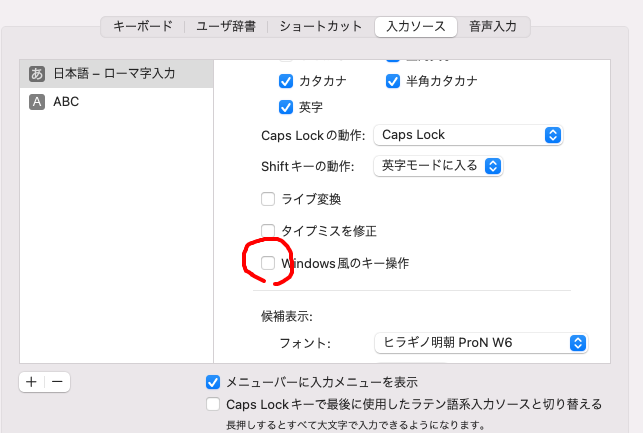
これで、ctrl+: で、半角の変換ができるようになります。
ぐっどらっこ。